Annuncio pubblicitario
Quanto spesso parli al tuo telefono? Se usi Windows Phone, potrebbe non essere così spesso come vorresti, ma in realtà ci sono molte ottime opzioni di riconoscimento vocale per questa piattaforma.
Sebbene non sia avanzato come Siri su iPhone, Windows Phone 8 Windows Phone 8: la recensione completaDomanda: come si migliora la perfezione? Risposta: aspetti che ci provi qualcun altro. Una rapida occhiata al mercato degli smartphone rivela che i sistemi operativi iOS di Apple e Android di Google sono i migliori ... Leggi di più Il riconoscimento vocale è sorprendentemente buono e può sicuramente aiutare con la produttività. Alcune delle sue funzionalità native richiedono app di terze parti su Android, il che rende Windows Phone una buona alternativa, se un buon riconoscimento vocale è ciò che stai cercando in un telefono.
Windows Phone 8 ti consente di avviare app con la tua voce, aprire la comunicazione con i contatti, prendere appunti e cercare sul Web. Alcune app consentono anche un'interazione vocale aggiuntiva.
Preparare Windows Phone 8 per la conversazione
Windows Phone 8 supporta la voce per le lingue di tutto il mondo, ma per iniziare dovrai configurare il telefono per questo, che comporta la modifica di alcune impostazioni e il download di un pacchetto vocale.
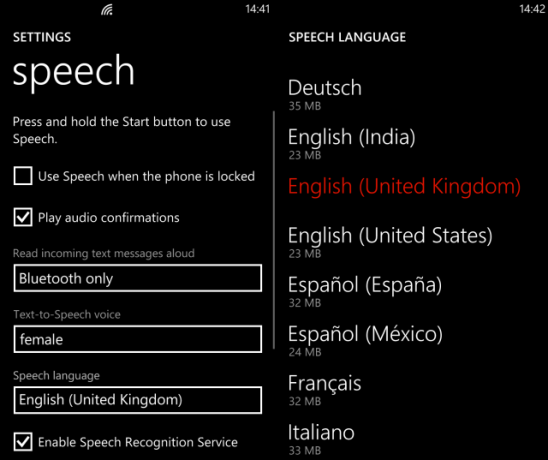
Nel menu Impostazioni, apri Voce e visualizza le opzioni disponibili. Ti potrebbe piacere Usa la voce quando il telefono è bloccato, quindi seleziona questa casella; potrebbe piacere anche al dispositivo Leggi i messaggi di testo in arrivo ad alta voce, che può essere fatto con Bluetooth, cuffie cablate, Bluetooth e cuffie, o generalmente acceso e spento. Avere messaggi di testo letti indipendentemente dalla situazione potrebbe rivelarsi imbarazzante, ovviamente.
Puoi anche scegliere tra una femmina e un maschio Voce di sintesi vocalee una volta effettuata questa scelta è necessario procedere al Linguaggio vocale opzione. A seconda del produttore del dispositivo e / o della rete mobile, questo dovrebbe essere già stato configurato. In caso contrario, dovresti visualizzare il messaggio "La voce è disattivata fino all'installazione del language pack".
Per risolvere questo problema, apri il menu e seleziona la lingua che preferisci e attendi che venga scaricato (se disponi di una connessione Internet mobile misurata, eseguire questo passaggio tramite WiFi potrebbe essere saggio).
Con il language pack scaricato e installato, sarai pronto per iniziare a utilizzare la tua voce per comunicare con il tuo Windows Phone. Per i migliori risultati, confermalo Abilita il servizio di riconoscimento vocale è controllato.
Avvia le app con la tua voce
Forse la prima cosa che vorrai provare è aprire un'app con la tua voce.
Tutti i controlli vocali di Windows Phone vengono avviati toccando e tenendo premuto il pulsante Start e aspettando il prompt. Noterai che alcuni esempi sono riportati nella casella di riconoscimento vocale; c'è anche un pulsante di aiuto che puoi toccare per ulteriori suggerimenti.
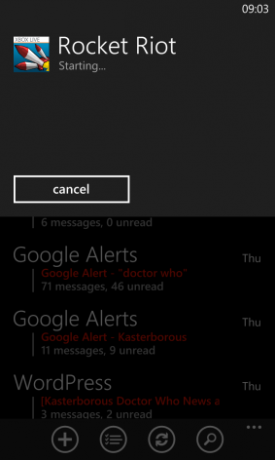
Per avviare un'app, dire semplicemente "Apri [APPNAME]". Funziona con tutte le app preinstallate, le app di terze parti e persino i giochi!
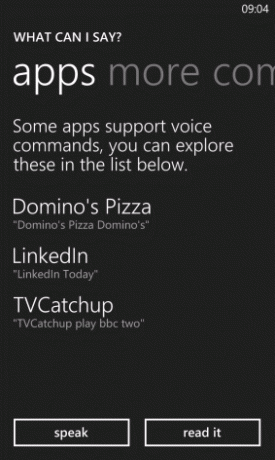
A seconda delle app che hai installato, troverai che sono disponibili opzioni vocali aggiuntive. Puoi verificarli tenendo premuto Inizio, toccando il pulsante di aiuto per il riconoscimento vocale (contrassegnato da un punto interrogativo) e scorrendo verso applicazioni. Qui vedrai un elenco di comandi vocali associati alle app che hai installato.
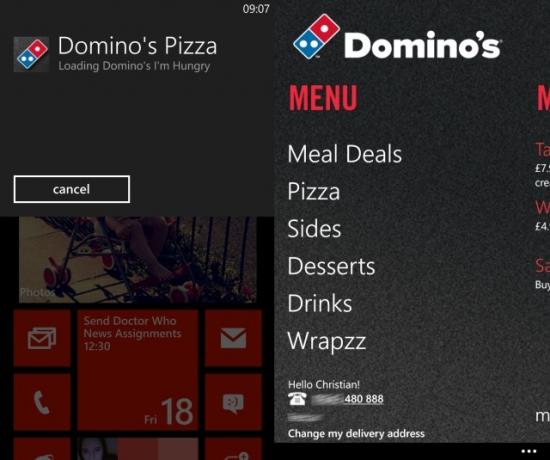
Ad esempio, dopo una lunga giornata potrei essere piuttosto peckish e avere ancora ore per andare a rispettare la scadenza. Cosa avrei potuto fare senza il tempo di cucinare? La soluzione, sicuramente, sarebbe pronunciare le parole immortali al mio telefono: "Domino ho fame!"
Pochi istanti dopo potrò ordinare velocemente una pizza e aspettare che arrivi mentre io continuo a lavorare!
Comunicare con i contatti
Usi già la tua voce per comunicare con le persone al telefono, giusto? Windows Phone 8 offre strumenti di riconoscimento vocale per aprire una conversazione senza trovare e chiamare manualmente il contatto, tramite telefonata, SMS o e-mail.
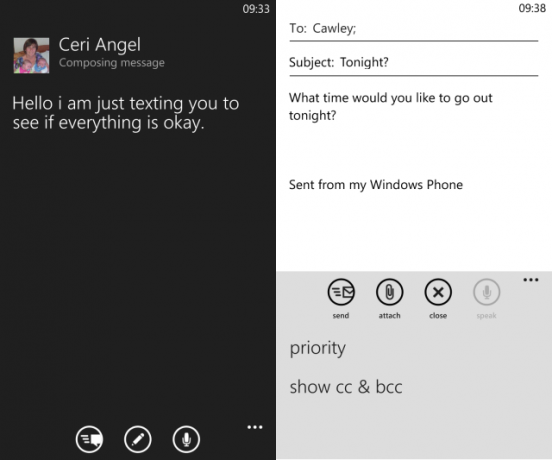
Ad esempio, puoi indicare al telefono di chiamare qualcuno usando la frase "Chiama [CONTATTO]." Se il tuo contatto ha più numeri di telefono la tua rubrica, quindi diresti qualcosa come "Chiama Phil Work", che richiederebbe a Windows Phone di comporre il numero di lavoro salvato Phil.
È inoltre possibile utilizzare quanto segue:
- Chiama Phil in vivavoce: compone un numero e utilizza la modalità vivavoce.
- Chiama segreteria telefonica: chiama il tuo account di segreteria telefonica.
- Ricomposizione
Queste opzioni sono molto utili per la comunicazione a mani libere durante la guida.
Altre comunicazioni vocali sono possibili. Dall'app di posta elettronica è possibile creare un Nuovo messaggio e dopo aver inserito il nome del destinatario (in alternativa è possibile scegliere Invia una email da un contatto elencato in Persone) clicca il Parlare pulsante e dettare il tuo messaggio. Sebbene più adatti a un ambiente di ufficio o multitasking che alla guida, questi possono essere molto produttivi e in precedenza abbiamo dedicato un articolo completo ai vari opzioni di messaggistica vocale per Windows Phone 8 Messaggi vocali: un'arma segreta su Windows Phone 8Una delle cose più importanti sull'uso di uno smartphone è la facilità con cui è possibile comporre e inviare messaggi. Questi potrebbero essere messaggi SMS / MMS, e-mail o persino un social network. La cosa importante,... Leggi di più .
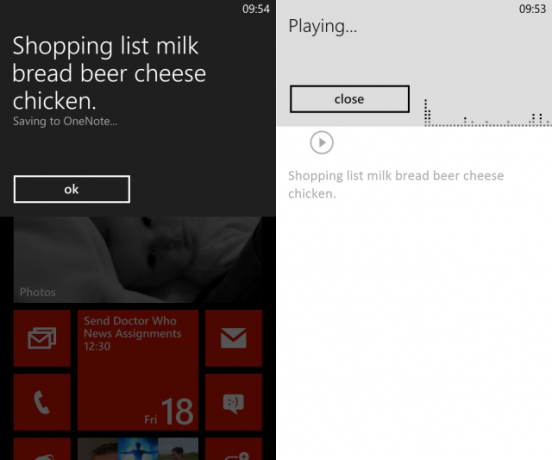
Puoi persino utilizzare l'app OneNote per effettuare una registrazione audio e poi farla trascrivere nella nota! Fallo dicendo la parola "Nota" seguita dal messaggio. La versione del testo verrà visualizzata nella nota appena creata, sotto un pulsante di riproduzione che è possibile utilizzare per rivedere il comando audio. Questo può quindi essere sincronizzato con i tuoi notebook OneNote.
Cerca nel Web verbalmente
Molto è stato fatto della capacità di Android Jelly Bean di cercare nel web con la tua voce. Windows Phone 8 ha una funzione simile.
Sebbene non sia disponibile (ancora) una funzione di risoluzione dei problemi, è semplice tenere premuto il pulsante Start e trovare le informazioni necessarie.
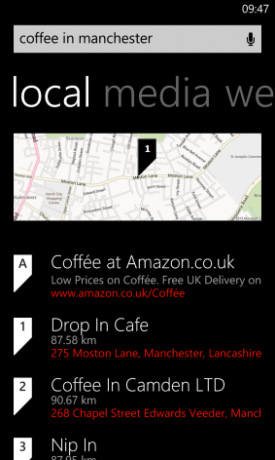
Ad esempio, se fossi a Manchester e volessi prendere un caffè, potrei dire "Trova caffè a Manchester" e Windows Phone si collegherebbe a Bing per restituire risultati locali, come nella foto.
È anche possibile cercare sul Web usando la tua voce, sebbene tieni presente che i risultati arriveranno da Bing piuttosto che da quell'altro motore di ricerca.
Conclusione: buone opzioni vocali, con molto altro a venire
Molto raramente Windows Phone 8 ti risponderà. Problemi come le equazioni matematiche non possono essere risolti e le previsioni del tempo non possono essere dettate a te (anche se possono essere recuperate usando la frase "Trova meteo in [CITYNAME]"). D'altra parte, è stato sviluppato molto più del sistema rudimentale che era disponibile sul vecchio Windows Phone 7 In che modo Windows Phone 8 migliora su Windows Phone 7? Leggi di più .
Tutto sommato, il riconoscimento vocale di Windows Phone 8 non è ancora sviluppato come Siri su iPhone Se ormai non stai usando Siri, dovresti esserloLa maggior parte degli spot pubblicitari, delle battute e dell'hype mediatico sull'assistente vocale iOS di Apple, Siri, si sono attenuati, ma mi imbatto ancora in utenti iPhone che non sfruttano questa potente funzione. Proprio l'altro giorno ... Leggi di più , ed è approssimativamente alla pari con quello della versione più recente di Android.
Ciò si spera significhi che il sistema - che può rivelarsi molto utile durante la guida e in scenari di produttività basati su scrivania - sarà ulteriormente sviluppato con futuri aggiornamenti di Windows Phone.
Come vorresti comunicare con il tuo Windows Phone?
Crediti immagine: Nicola Via Flickr
Christian Cawley è vicedirettore per la sicurezza, Linux, DIY, programmazione e spiegazione tecnica. Produce anche The Really Useful Podcast e ha una vasta esperienza nel supporto di desktop e software. Un collaboratore della rivista Linux Format, Christian è un armeggiatore di Raspberry Pi, amante di Lego e fan dei giochi retrò.


